Office 365 / Microsoft 365(이하 M365) 를 사용하는 실제 기업환경은 생각보다 단순하지 않습니다. 인사연동, AD, 각종 3rd Party 와 연계되어 있기 때문에 도입전에 사전 검토가 필요합니다.
그러기 위해서는 테스트 할 수 있는 환경이 필요합니다.
기업에서는 이러한 환경은 개발서버/테스트 서버/Lab 등으로 다양하게 부르고 있습니다.
MS에서도 Microsoft 365 Developer Program 을 제공합니다.
기본 90일 구독기간에다가 실제 활동량이 감지되면, 자동으로 평가판 기간을 연장해줍니다.
이번 포스팅에서는 개발자 테넌트를 만드는 절차에 대해서 다루겠습니다.
이 과정은 2021년 6월 19일을 기준으로 작성되었기 때문에 시간의 흐름에 따라서 절차나 혜택이 변경될 수 있습니다.
아래의 페이지에 접속합니다.
Developer Program - Microsoft 365
Join now 를 클릭합니다.
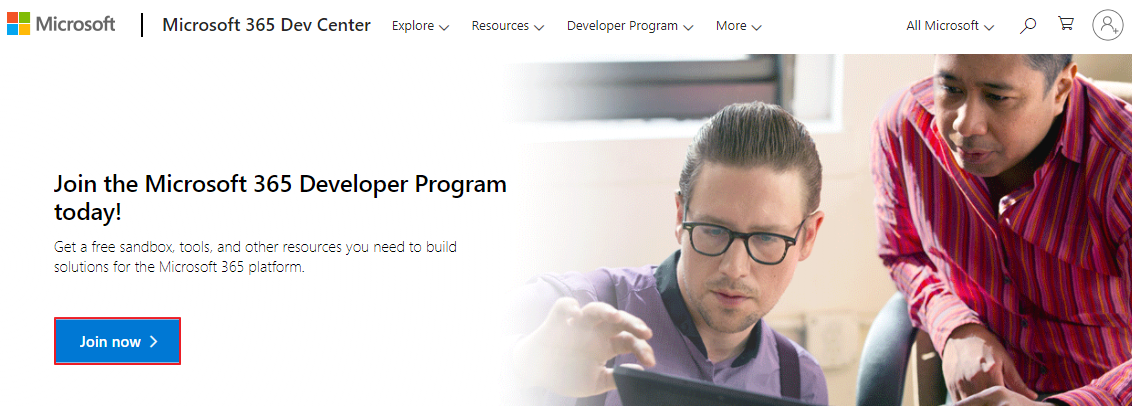
개인용 MS 계정으로 로그인 합니다.(@outlook.com) - 없는 경우 생성 작업을 진행합니다.

각 항목을 적절하게 선택한 뒤, Next 를 클릭합니다.

질문사항에 대해서 적절하게 선택합니다.

Set up E5 subscription 을 클릭합니다.
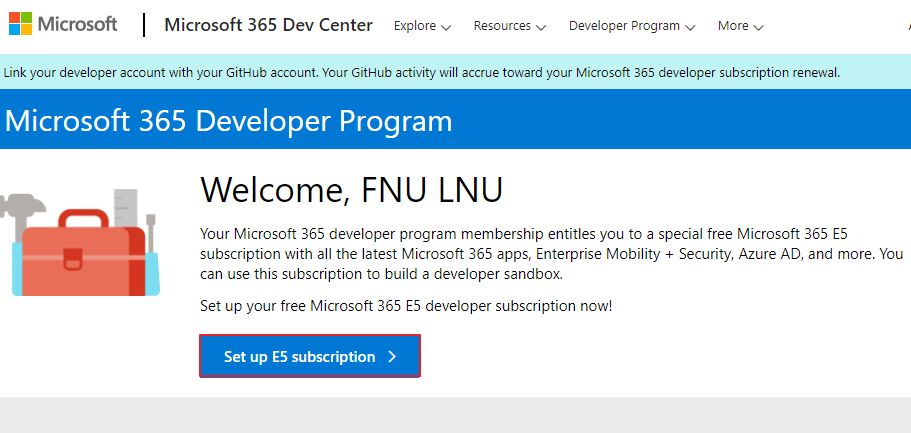
관리자 계정 및 테넌트 이름을 지정한 뒤, Continue 를 클릭합니다.

전화번호 인증 과정을 진행합니다.
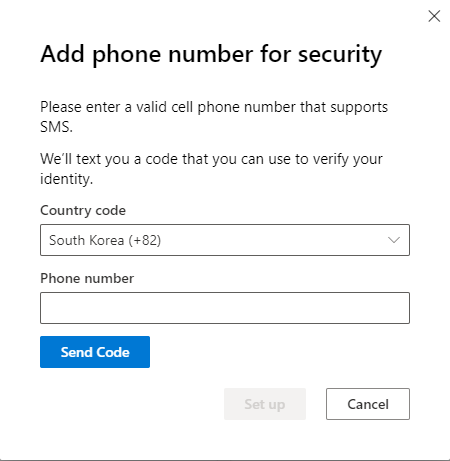
아래와 같이 생성된 것을 확인할 수 있습니다.

웹 브라우저 창을 완전히 종료한 뒤, 생성된 관리자 계정으로 https://office.com 에 로그인합니다.

관리자 메뉴로 이동합니다.

활성 사용자 메뉴로 이동하면 M365 E5 개발자 라이선스가 할당된 것을 확인할 수 있습니다.
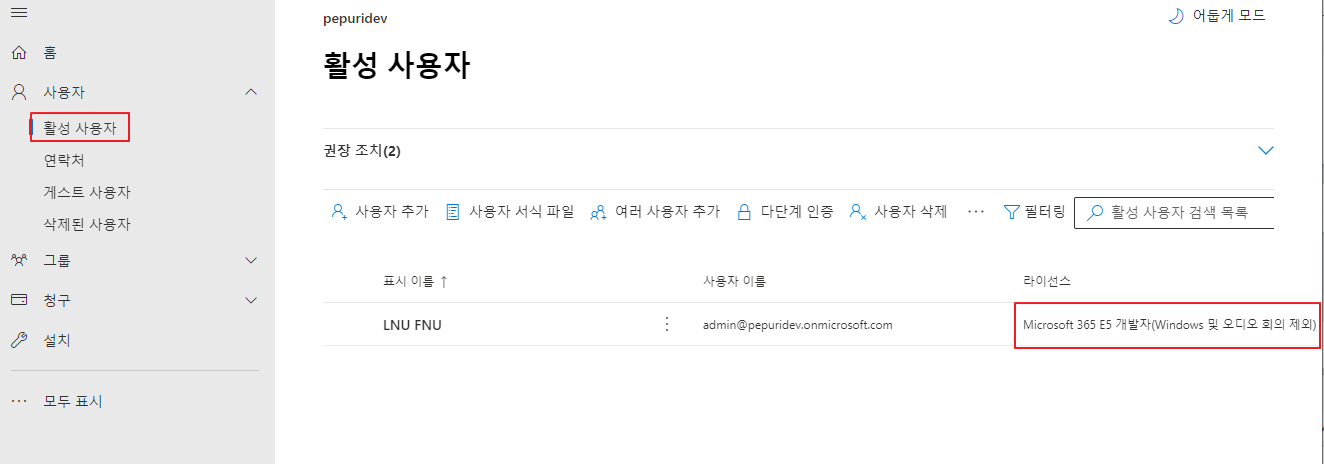
다음 포스팅에서는 도메인 등록 절차에 대해서 다뤄 보겠습니다.
'Microsoft 365 > Office 365' 카테고리의 다른 글
| M365. 테스트 환경 구축(3). Active Directory (AD) 구성 (0) | 2021.06.22 |
|---|---|
| M365. 테스트 환경 구축(2). 도메인 등록 (0) | 2021.06.19 |
| Onedrive. AD 그룹 정책 적용 (0) | 2020.09.23 |
| Windows Server 2019. RDS Server에 Office 365 ProPlus 배포 (0) | 2019.09.25 |
| Office 365. the user has not been granted the requested logon type at this computer 오류 메시지 나타나면서 AD Sync 안되는 증상 (0) | 2018.11.06 |